win11笔记本ipv4和ipv6无网络访问权限怎么解决
更新时间:2023-11-24 09:49:44作者:runxin
很多用户在使用win11笔记本电脑的时候,都会选择区域内覆盖的无线网络来连接上网,因此有些用户在给win11电脑连接无线网络时,偶尔也会遇到ipv4和ipv6无网络访问权限的问题,导致电脑网络连接不上,对此win11笔记本ipv4和ipv6无网络访问权限怎么解决呢?接下来小编就来教大家解决方法。
具体方法如下:
1、右键点击网络图标,打开网络和internet设置。
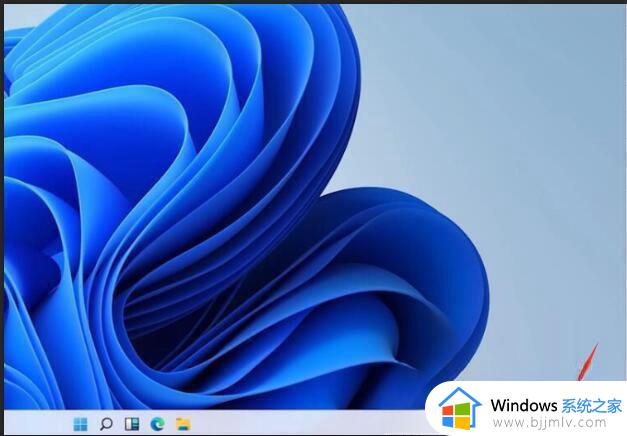
2、点击更改适配器选项,右键点击以太网,点击属性。
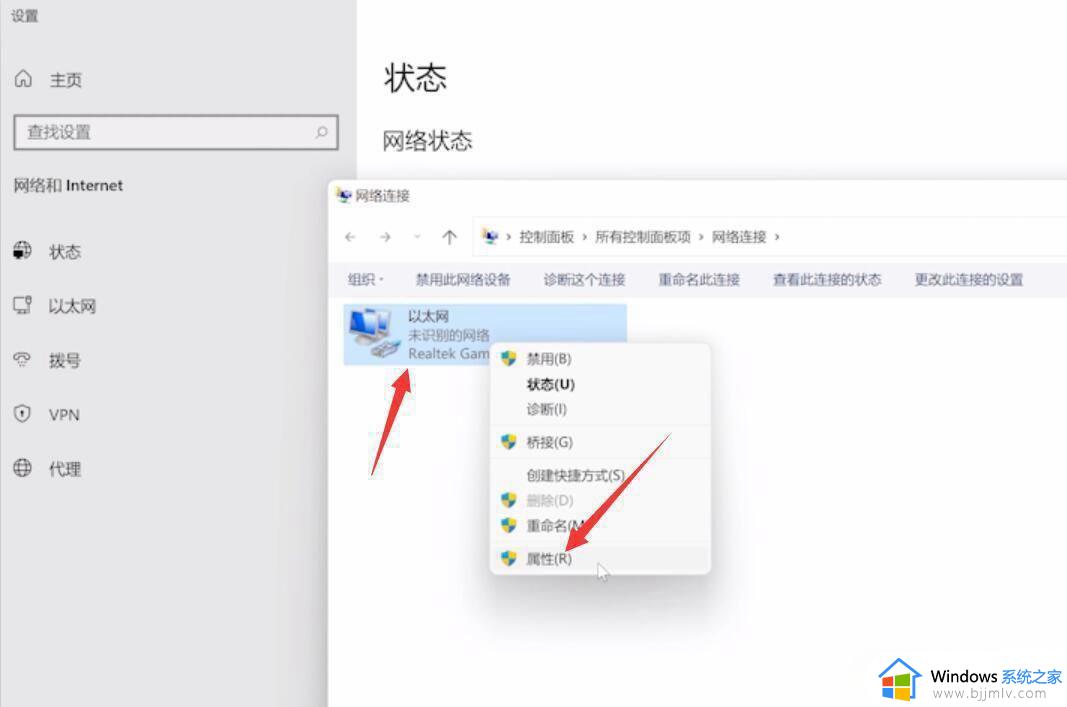
3、选择internet协议版本4,点击属性。
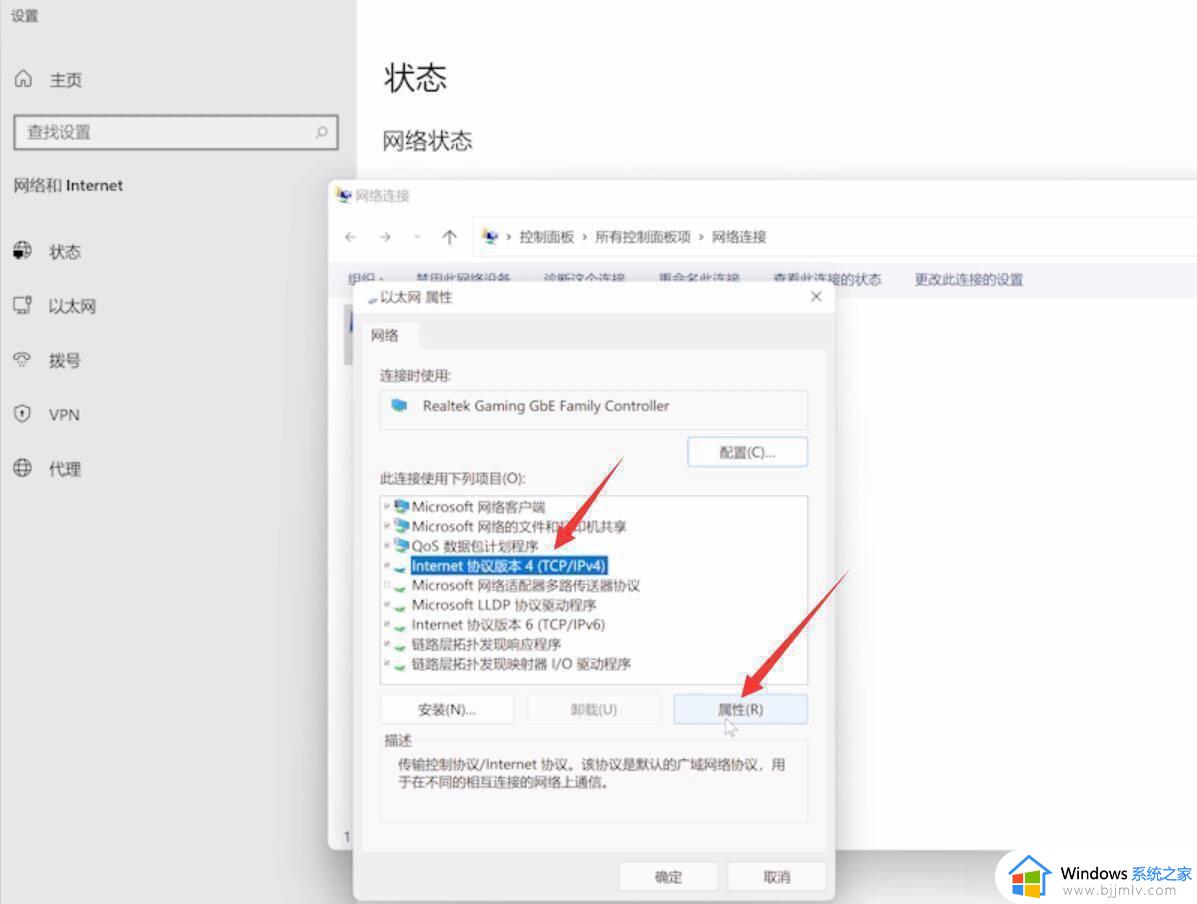
4、勾选自动获得ip地址,勾选自动获得dns服务器地址,点击确定即可。
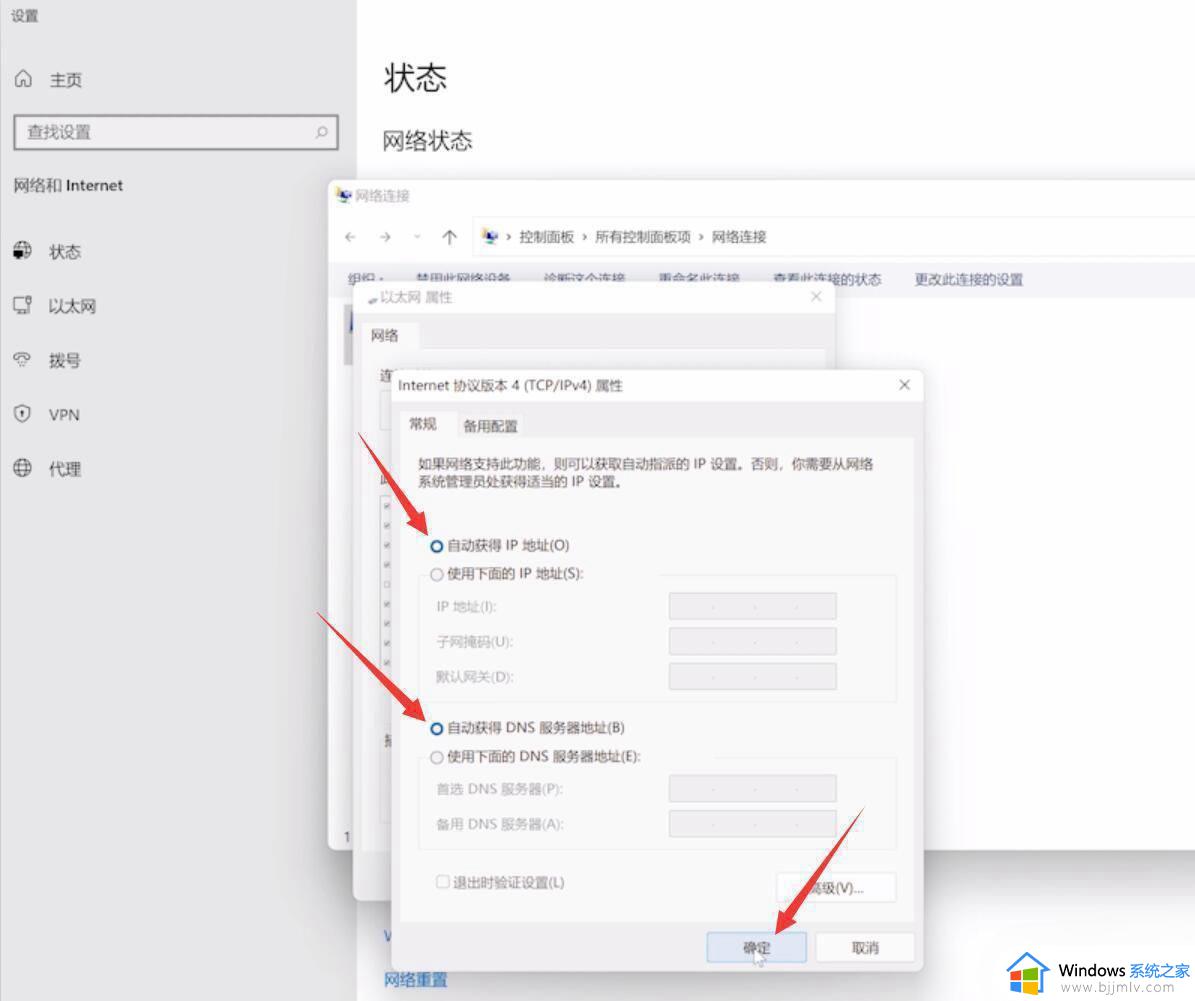
综上所述就是有关win11笔记本ipv4和ipv6无网络访问权限怎么解决全部内容了,如果您也遇到此类问题,可以按照小编讲解的方法来解决,希望这些方法能帮助到大家。
win11笔记本ipv4和ipv6无网络访问权限怎么解决相关教程
- win11ipv4无网络访问权限怎么办 win11连热点ipv4无网络访问权限解决方法
- win11笔记本连上wifi却无法访问互联网权限解决方法
- win11局域网无法访问,没有权限使用网络资源解决方案
- win11打印机共享无法访问没有权限使用网络资源怎么解决
- win11ipv6无访问权限上不了网怎么办 win11ipv6无网络访问权限修复方法
- win11笔记本wifi无internet访问怎么办 win11笔记本wifi无法访问internet解决方法
- win11共享文件夹无法访问,没有权限使用网络资源怎么办
- win11共享打印机无法访问,没有权限使用网络资源修复方法
- win11只能访问本地网络怎么办 如何解决win11只能访问本地网络
- win11插网线无法访问internet网络怎么办 win11已连接但无法访问网络解决方案
- win11恢复出厂设置的教程 怎么把电脑恢复出厂设置win11
- win11控制面板打开方法 win11控制面板在哪里打开
- win11开机无法登录到你的账户怎么办 win11开机无法登录账号修复方案
- win11开机怎么跳过联网设置 如何跳过win11开机联网步骤
- 怎么把win11右键改成win10 win11右键菜单改回win10的步骤
- 怎么把win11任务栏变透明 win11系统底部任务栏透明设置方法
win11系统教程推荐
- 1 怎么把win11任务栏变透明 win11系统底部任务栏透明设置方法
- 2 win11开机时间不准怎么办 win11开机时间总是不对如何解决
- 3 windows 11如何关机 win11关机教程
- 4 win11更换字体样式设置方法 win11怎么更改字体样式
- 5 win11服务器管理器怎么打开 win11如何打开服务器管理器
- 6 0x00000040共享打印机win11怎么办 win11共享打印机错误0x00000040如何处理
- 7 win11桌面假死鼠标能动怎么办 win11桌面假死无响应鼠标能动怎么解决
- 8 win11录屏按钮是灰色的怎么办 win11录屏功能开始录制灰色解决方法
- 9 华硕电脑怎么分盘win11 win11华硕电脑分盘教程
- 10 win11开机任务栏卡死怎么办 win11开机任务栏卡住处理方法
win11系统推荐
- 1 番茄花园ghost win11 64位标准专业版下载v2024.07
- 2 深度技术ghost win11 64位中文免激活版下载v2024.06
- 3 深度技术ghost win11 64位稳定专业版下载v2024.06
- 4 番茄花园ghost win11 64位正式免激活版下载v2024.05
- 5 技术员联盟ghost win11 64位中文正式版下载v2024.05
- 6 系统之家ghost win11 64位最新家庭版下载v2024.04
- 7 ghost windows11 64位专业版原版下载v2024.04
- 8 惠普笔记本电脑ghost win11 64位专业永久激活版下载v2024.04
- 9 技术员联盟ghost win11 64位官方纯净版下载v2024.03
- 10 萝卜家园ghost win11 64位官方正式版下载v2024.03